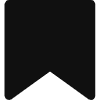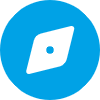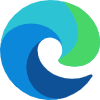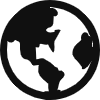笔记本电脑太热发烫怎么办
**保证通风**
首先,要确保电脑通风良好。
通风口堵塞会限制气流的流通,从而导致性能问题。
确保系统的通风口畅通,没有灰尘或其他物体阻塞。
您可以使用压缩空气罐或软毛刷清洁系统通风口,清除灰尘或碎屑。
**科学放置**
确保您的系统是在坚硬的平面上使用,如书桌。
如果将电脑放在柔软的表面上,如床上、地毯上或沙发上,会阻碍气流,导致过热。
如果您有台式机,请确保周围有足够的空间,尤其是通风口附近。
**更新驱动**
如果您使用的是笔记本电脑,请确保在整个过程中将其连接到充电器上。
点击Windows 开始按钮,搜索并打开"SupportAssist"。找到主页选项卡中的"更新驱动程序"。
点击"运行",SupportAssist 会帮您检查计算机的可用驱动程序和 BIOS 更新。
查看更新,确保勾选了所有可用更新,单击"安装"。SupportAssist 将下载并安装更新。
系统可能需要重新启动才能完成该过程。
**下载ell Optimizer或Dell Power Manager**
下载Dell Optimizer或Dell Power Manager来控制计算机的散热性能。
对于2021年后生产的系统,根据型号,您可以下载Dell Optimizer。如果计算机是在2021年之前制造的,您将使用Dell power manager。
要下载这两个程序中的任何一个,请打开网络浏览器并访问dell.com.cn/support。
在搜索栏中键入服务标签,或直接识别您的系统。
确定系统后,导航到"驱动程序和下载"。访问完整的驱动程序和下载列表。
选择操作系统,并将类别设为"应用程序"。
向下滚动并单击"Dell Optimizer"或"Dell Power Manager Service"旁边的 "下载"。
文件下载完成后,在文件资源管理器中找到下载文件夹并打开文件。
接受屏幕上的提示,然后单击"安装"。按照屏幕上的说明完成安装。
**散热配置**
在计算机上安装完软件后,您需要在其中一个应用程序中设置热配置文件。
对于Dell Optimizer,请单击Windows 的开始按钮,然后在搜索栏中输入"Optimizer"。
按回车键打开应用程序。
在应用程序中导航到"电源"。展开 "散热管理”以选择热配置文件。
建议在正常使用计算机时使用"已优化"或"酷凉"设置。
如果电脑运行视频编辑或游戏等高负荷应用程序,则选择"超高性能"设置。
选择设置后,单击窗口右上角的"X"退出应用程序。
对于Dell Power Manager,请单击Windows 的开始按钮并在搜索栏中输入"Power Manager"。
进入应用程序后,导航至"散热管理"以选择散热配置文件。
日常使用请使用"已优化"或 "酷凉",高压力应用请使用 "超强"。
选择好设置后,点击窗口右上方的"X "退出应用程序。
按照以上步骤操作,您就可以防止电脑过热,确保戴尔电脑以最高性能运行。
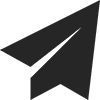 我的笔记
我的笔记